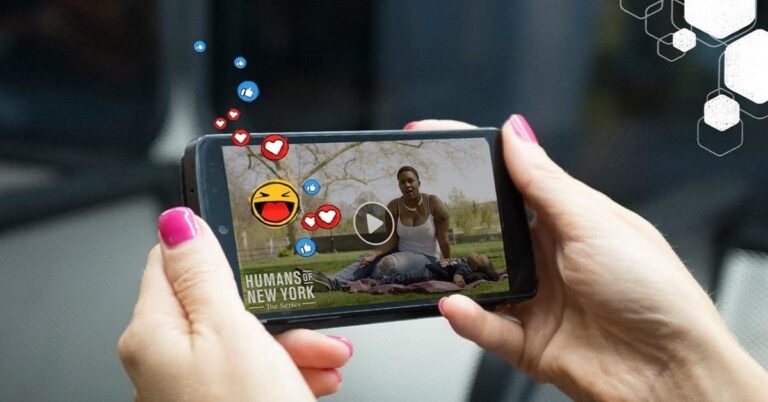Trong lĩnh vực thiết kế đồ họa ngày nay, icon địa chỉ không chỉ là một yếu tố trang trí đơn thuần mà còn giữ vai trò quan trọng trong việc truyền tải thông tin một cách rõ ràng và nhanh chóng. Dù bạn đang tạo ra một website, một tờ rơi quảng cáo, hay thậm chí là một bản trình bày, việc sử dụng icon giúp người xem dễ dàng nhận biết và liên tưởng đến nội dung cụ thể.
Nhận thức được tầm quan trọng này, bài viết này sẽ hướng dẫn bạn cách tìm và sử dụng kho icon miễn phí trên Canva.
Tổng quan về ứng dụng thiết kế đồ họa Canva
Trên thực tế, Canva là một ứng dụng thiết kế đồ họa trực tuyến. Đến nay, công cụ này đã trở thành công cụ ưa thích cho cả những người không chuyên và chuyên nghiệp trong lĩnh vực thiết kế. Với giao diện trực quan, dễ sử dụng, Canva cho phép người dùng tạo ra nhiều loại sản phẩm đồ họa như bản trình bày, poster, tờ rơi, và thậm chí là đồ họa cho mạng xã hội.


Một trong những điểm nổi bật của Canva là thư viện icon phong phú, bao gồm cả icon địa chỉ. Điều này giúp người dùng có thể dễ dàng tìm thấy các biểu tượng phù hợp với mọi loại dự án thiết kế của họ. Đặc biệt, Canva cung cấp rất nhiều icon miễn phí, điều này làm cho nó trở thành lựa chọn lý tưởng cho những người làm việc với ngân sách hạn hẹp hoặc những người mới bắt đầu làm quen với thiết kế đồ họa.
Ngoài việc cung cấp một loạt các icon sẵn có, Canva còn cho phép người dùng tùy chỉnh các icon này. Bạn có thể thay đổi màu sắc, kích thước, và thậm chí là hình dạng của các icon để chúng phù hợp hơn với thiết kế của bạn. Sự linh hoạt này giúp Canva trở thành một công cụ đắc lực, qua đó giúp người dùng không chỉ tìm thấy icon mà còn tạo ra những thiết kế độc đáo và cá nhân hóa.
Tìm hiểu về kho icon địa chỉ trên Canva
Kho icon trên Canva là một kho tàng của sự sáng tạo, tại đây, bạn có thể tìm thấy đủ loại biểu tượng để làm cho thiết kế của mình không chỉ thu hút mà còn trở nên chuyên nghiệp hơn. Từ những icon đơn giản như “Like” đến những biểu tượng phức tạp hơn, Canva cung cấp một loạt các lựa chọn để bạn tùy chỉnh và thể hiện ý tưởng của mình một cách rõ ràng.
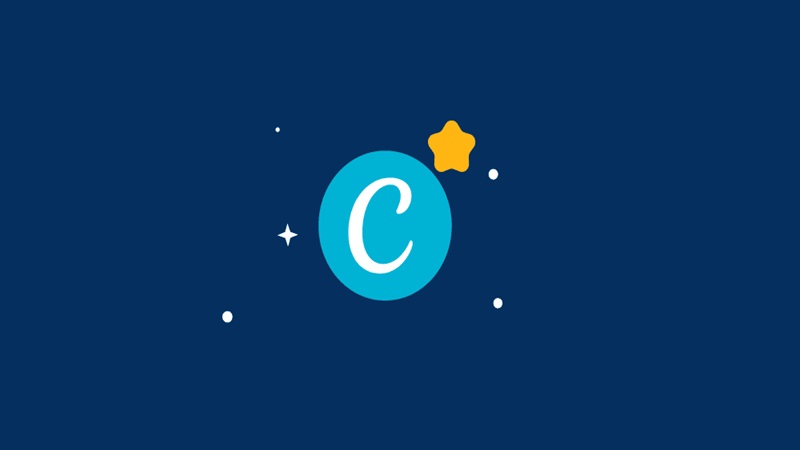
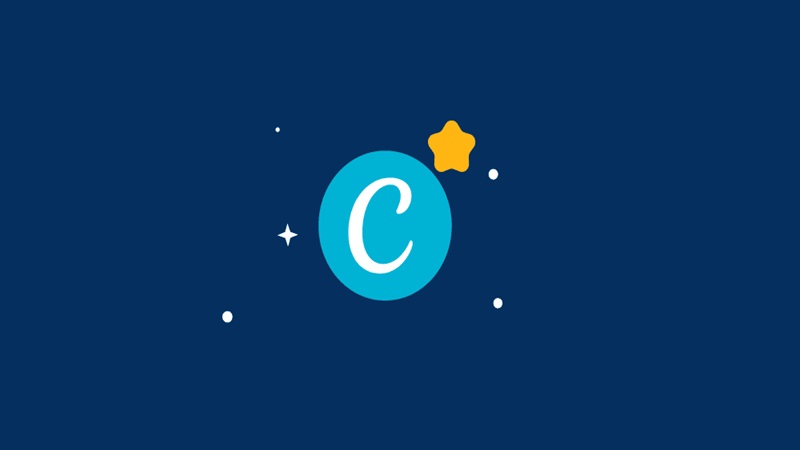
Ví dụ, bạn đang tạo một poster quảng cáo và muốn thêm icon “Like” để thu hút sự chú ý. Với kho icon của Canva, bạn chỉ cần vài cú click chuột là có thể chèn biểu tượng này vào thiết kế của mình. Qua đó giúp thông điệp của bạn trở nên sinh động hơn mà còn góp phần tăng cường sự tương tác với người xem.
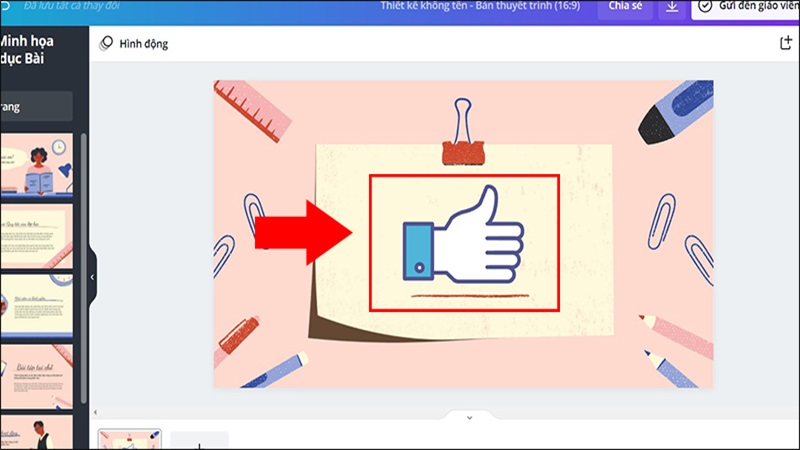
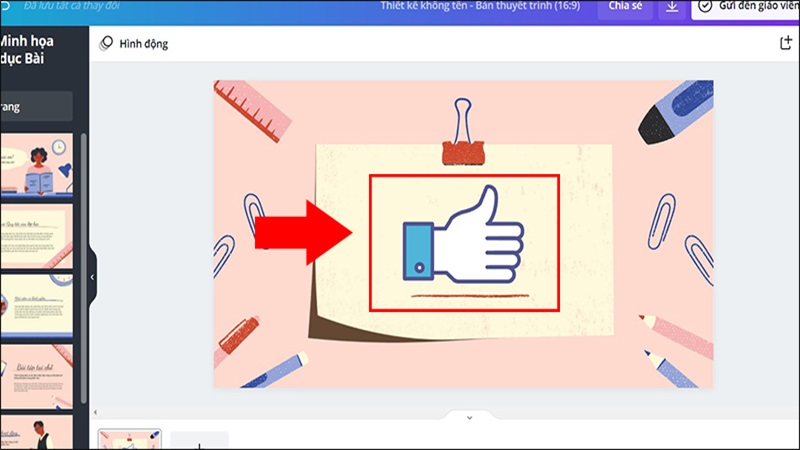
Về điều kiện sử dụng, bạn cần một tài khoản Canva để bắt đầu. Dù bạn sử dụng tài khoản miễn phí, bạn vẫn có thể truy cập vào một loạt các icon địa chỉ. Tuy nhiên, kho icon miễn phí có thể hạn chế về sự đa dạng.
Nếu bạn nâng cấp lên Canva Pro, bạn sẽ mở khóa toàn bộ thư viện icon, mang đến nhiều sự lựa chọn và tính năng tuyệt vời hơn. Điều này cho phép bạn thực hiện những thiết kế phức tạp và độc đáo hơn, với sự lựa chọn rộng rãi các icon để phù hợp với mọi ý tưởng sáng tạo.
Hướng dẫn truy cập kho icon địa chỉ trên Canva đơn giản
Hiện tại, bạn có thể dễ dàng truy cập vào kho icon trên Canva thông qua cả máy tính và điện thoại, dưới đây là hướng dẫn chi tiết:
Trên máy tính
Bước 1: Mở trình duyệt và truy cập trang chủ của Canva tại địa chỉ www.canva.com.
Bước 2: Tìm đến thanh công cụ và chọn mục “Khám phá”, sau đó chọn “Biểu tượng”.
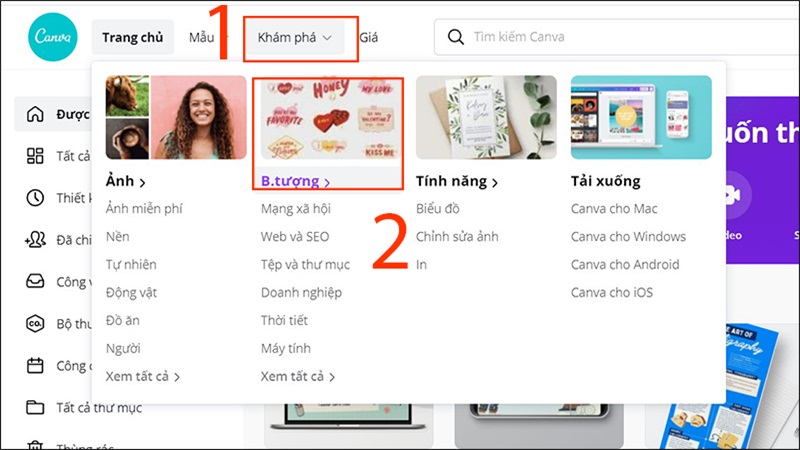
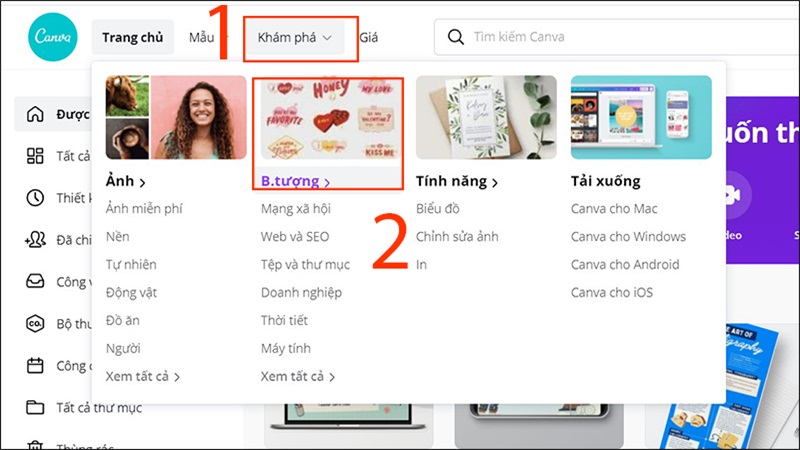
Bước 3: Tìm kiếm chủ đề “Bản đồ và chỉ đường” để xem các icon địa chỉ có sẵn.
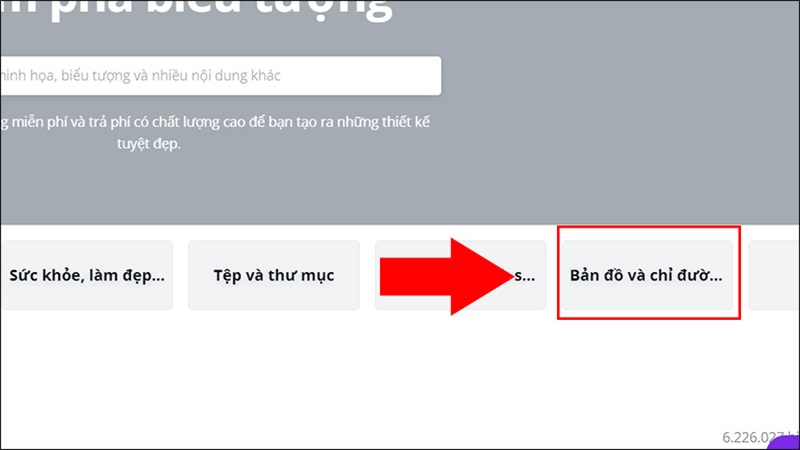
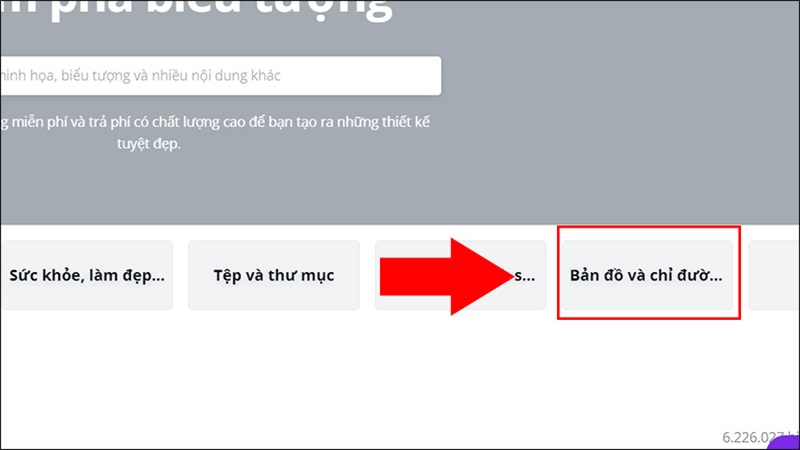
Bước 4: Khi bạn tìm thấy icon ưa thích, hãy click vào nó và chọn “SỬ DỤNG TRONG THIẾT KẾ”. Sau đó, bạn có thể thêm nó vào thiết kế hiện tại hoặc tạo một thiết kế mới.
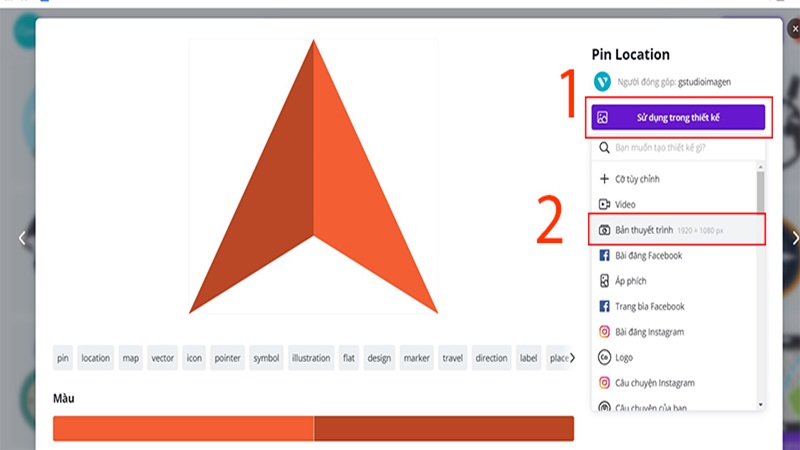
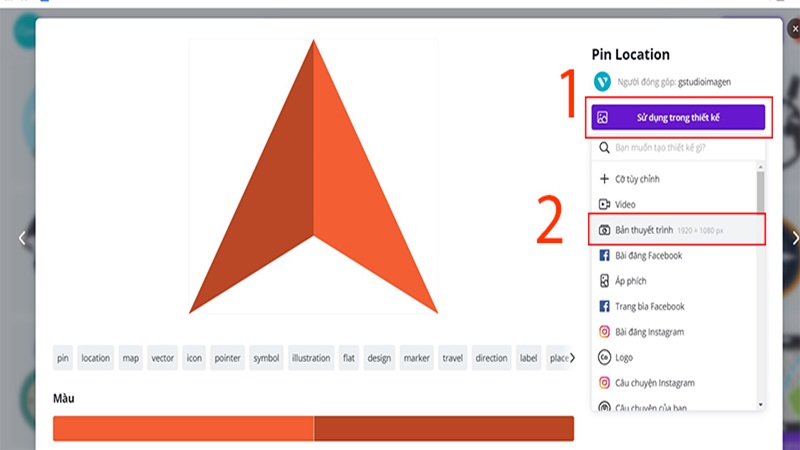
Trên điện thoại
Bước 1: Mở ứng dụng Canva và chọn một mẫu thiết kế bạn muốn làm việc với. Nhấn vào dấu cộng (+) để thêm mới các phần tử.
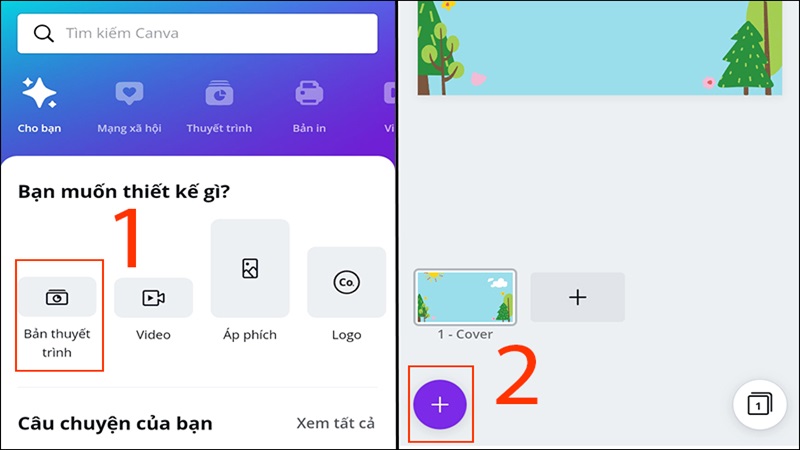
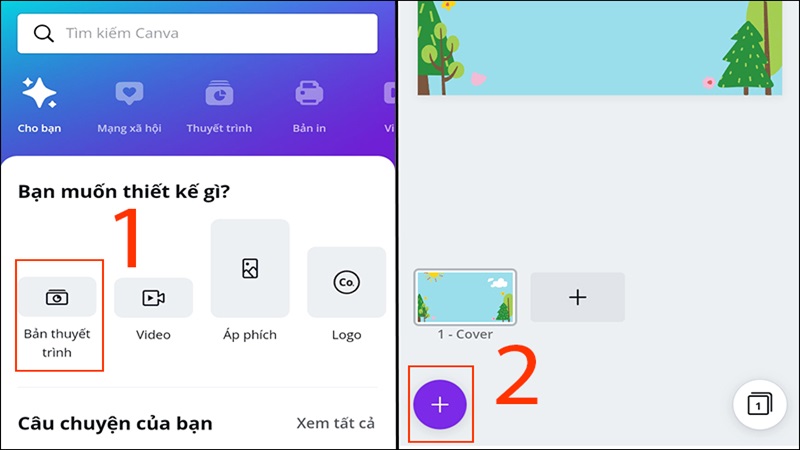
Bước 2: Truy cập vào mục “Thành phần” và nhập “icon bản đồ và chỉ đường” vào thanh tìm kiếm. Duyệt qua các lựa chọn icon địa chỉ và chọn một biểu tượng phù hợp.
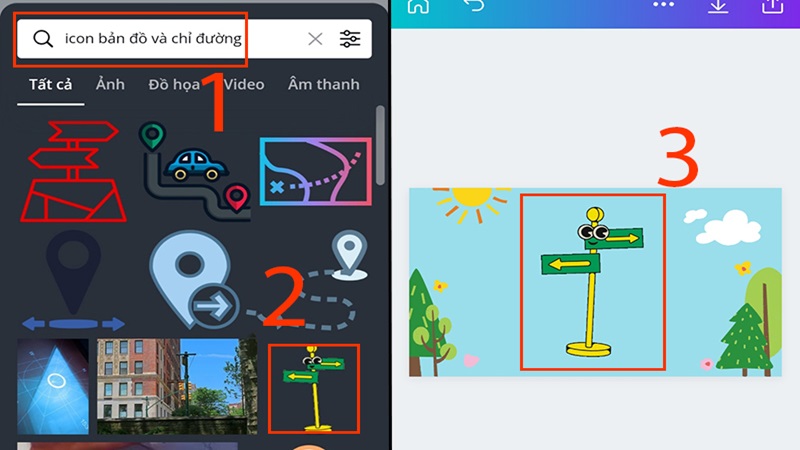
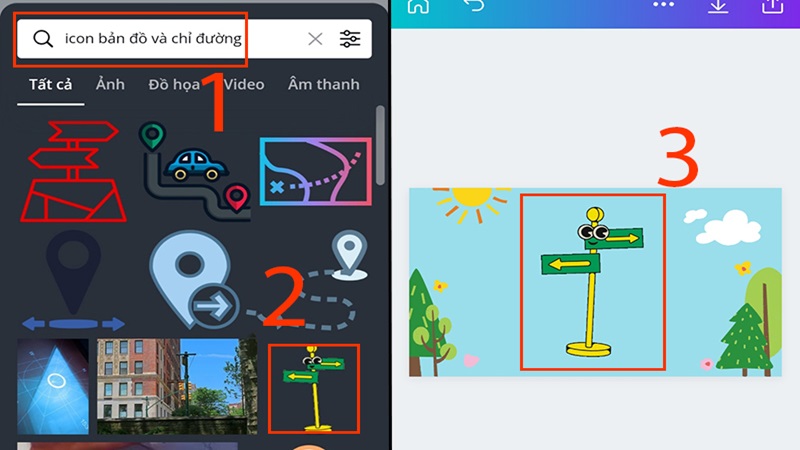
Bước 3: Sau khi chọn được icon, bạn có thể chỉnh sửa kích thước, màu sắc hoặc vị trí của nó để phù hợp với thiết kế của mình.
Nhìn chung, cách truy cập và sử dụng kho icon địa chỉ trên Canva rất đơn giản và trực quan, phù hợp cho cả người mới bắt đầu và những người đã quen thuộc với thiết kế.
Một vài lưu ý khi sử dụng kho icon trên Canva
Mặc dù kho icon có sẵn trên Canva thật sự đa dạng và phù hợp với mọi nhu cầu người dùng cụ thể, nhưng vẫn sẽ có một số lưu ý mà bạn nên quan tâm, bao gồm:
Phân biệt icon miễn phí và có phí: Nếu bạn thấy icon có ghi chú “miễn phí” ở góc dưới bên phải, điều đó có nghĩa bạn có thể sử dụng nó mà không cần trả phí. Những icon này rất hữu ích cho người dùng tài khoản miễn phí.
Nhận biết icon trả phí: Icon có hình biểu tượng vương miện thường là những icon có tính phí. Nếu bạn sử dụng tài khoản Canva Pro, bạn sẽ có quyền truy cập vào những icon này mà không cần trả thêm chi phí.
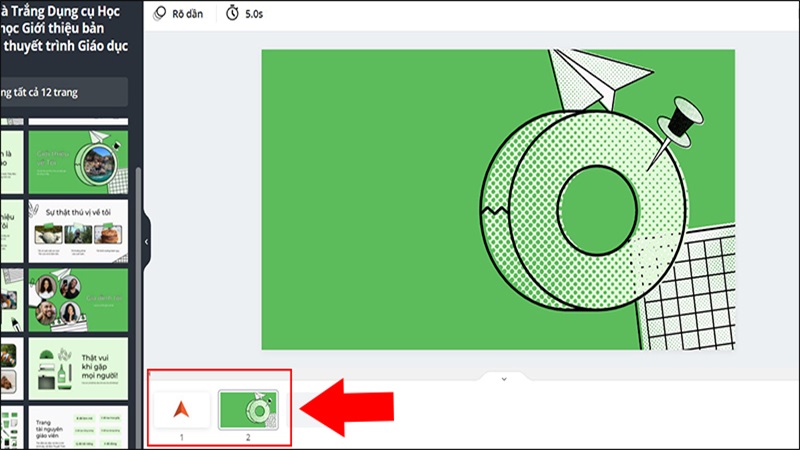
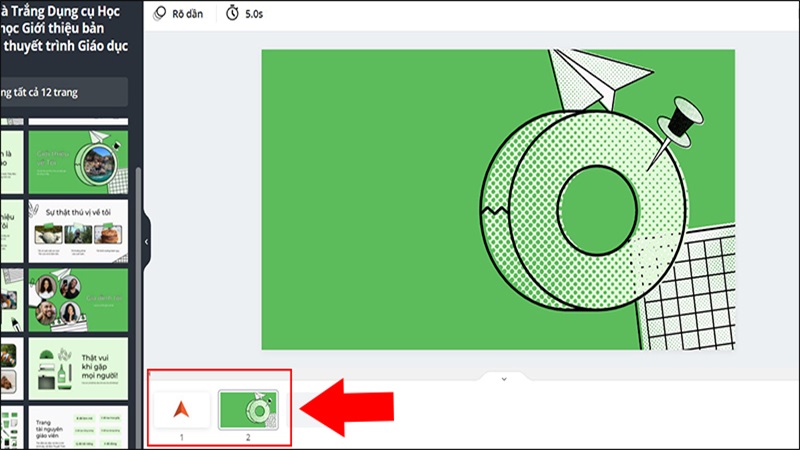
Thử nghiệm icon địa chỉ trên Slide mới: Để không làm ảnh hưởng đến thiết kế hiện tại của bạn, hãy tạo một Slide mới để thử nghiệm với các icon. Điều này giúp bạn chọn được icon ưng ý mà không làm mất hoặc thay đổi các yếu tố đã có trên thiết kế ban đầu. Sau khi chọn được icon, bạn có thể dễ dàng sao chép và dán chúng vào thiết kế mục tiêu của bạn.
Những lưu ý này giúp bạn sử dụng kho icon trên Canva một cách hiệu quả, đồng thời giữ cho quá trình thiết kế của bạn trở nên linh hoạt và sáng tạo hơn.
Lợi ích của việc sử dụng icon địa chỉ từ Canva
Sử dụng icon chỉ đường từ Canva mang lại nhiều lợi ích đáng kể cho người dùng, từ người mới bắt đầu đến những nhà thiết kế chuyên nghiệp.
Đa dạng về mẫu mã và phong cách: Canva cung cấp một thư viện icon địa chỉ phong phú, từ cổ điển đến hiện đại, từ đơn giản đến cầu kỳ. Điều này giúp bạn dễ dàng tìm thấy những icon phù hợp với mọi loại dự án thiết kế. Bạn có thể chọn icon cho một bản đồ du lịch, một trang web doanh nghiệp, hoặc thậm chí là thiết kế cho một sự kiện cụ thể.
Dễ dàng tùy chỉnh theo nhu cầu: Canva cho phép bạn tùy chỉnh các icon theo nhu cầu cụ thể của bạn. Bạn có thể thay đổi kích thước, màu sắc, và thậm chí là hình dạng của các icon để chúng hoàn toàn phù hợp với thiết kế của bạn. Qua đó, tạo ra sự linh hoạt tối đa, cho phép bạn thể hiện ý tưởng sáng tạo của mình một cách chính xác.
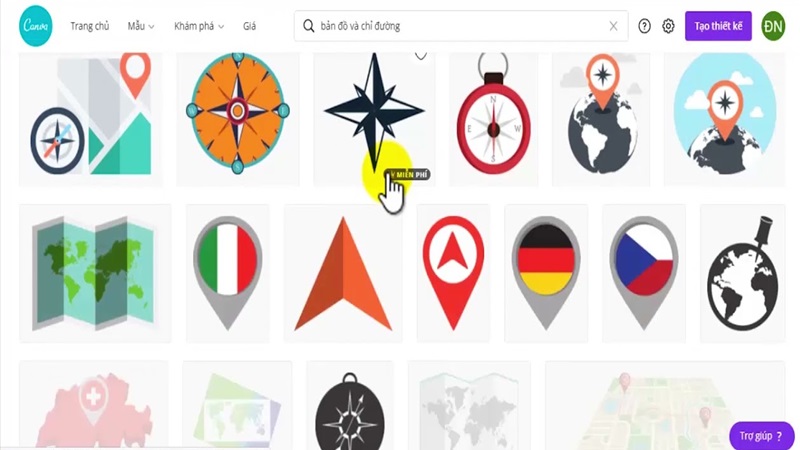
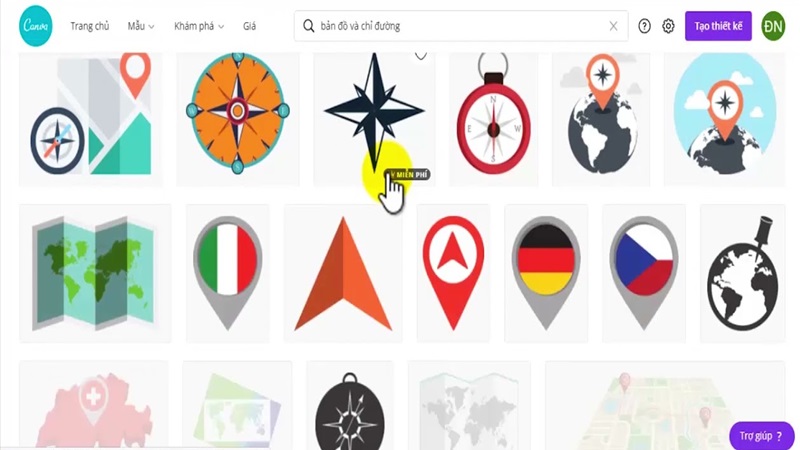
Tiết kiệm thời gian và chi phí: Thay vì mất thời gian để tìm kiếm hoặc tạo ra các icon từ đầu, sử dụng kho icon địa chỉ sẵn có trên Canva giúp bạn tiết kiệm cả thời gian và công sức. Đặc biệt, với những người không có kỹ năng thiết kế chuyên sâu, việc sử dụng các icon có sẵn là một lựa chọn tối ưu. Ngoài ra, nhiều icon trên Canva là miễn phí hoặc có giá cả hợp lý, giúp bạn tiết kiệm được đáng kể chi phí khi sử dụng.
Mẹo và thủ thuật khi sử dụng icon trên Canva
Khi sử dụng icon chỉ đường từ Canva, việc áp dụng những mẹo và thủ thuật bên dưới sẽ giúp bạn tối ưu hóa hiệu quả truyền thông của thiết kế và đảm bảo tính thẩm mỹ:
Cách kết hợp icon với các yếu tố thiết kế khác
Tích hợp màu sắc: Chọn màu của icon sao cho phù hợp với bảng màu chính của thiết kế. Điều này giúp tạo ra sự hài hòa và tính thống nhất trong tổng thể.
Kích thước và vị trí: Điều chỉnh kích thước của icon để nó không quá lớn hoặc quá nhỏ so với các yếu tố khác. Đặt icon ở vị trí dễ nhìn nhưng không chiếm lĩnh toàn bộ sự chú ý.
Tương phản: Sử dụng hiệu ứng tương phản nhẹ để làm nổi bật icon, đồng thời giúp thông tin dễ dàng được nhận biết.


Tối ưu hóa icon cho các mục đích cụ thể
Cho Website: Chọn icon địa chỉ với thiết kế đơn giản và rõ ràng, nhằm đảm bảo tính nhận diện ngay cả khi xem trên các thiết bị có màn hình nhỏ như điện thoại di động.
Cho bản in: Sử dụng icon với độ phân giải cao để đảm bảo chất lượng in ấn. Đối với bản in, bạn cũng có thể chọn những icon có chi tiết phức tạp hơn vì không bị hạn chế bởi kích thước màn hình.
Phong cách thích hợp: Đối với các mục đích khác nhau, chọn phong cách icon phù hợp. Ví dụ, icon mang phong cách tối giản phù hợp cho các trang web hiện đại, trong khi các icon cổ điển có thể phù hợp hơn cho bản in có chủ đề truyền thống.
Một số nguồn cung cấp icon thay thế Canva
Ngoài Canva, có nhiều trang web khác cũng cung cấp kho icon địa chỉ miễn phí, mỗi trang có những đặc điểm và ưu điểm riêng:
Flaticon: Đây là một trong những nguồn lớn nhất cung cấp icon vector miễn phí. Flaticon nổi bật với sự đa dạng về phong cách và thể loại, từ icon phẳng (flat) đến icon 3D.
Iconfinder: Trang web này cung cấp cả icon miễn phí và có phí, với chất lượng đồ họa cao. Iconfinder phù hợp cho những người tìm kiếm icon địa chỉ với thiết kế đặc biệt và tinh tế.
Freepik: Ngoài việc cung cấp icon địa chỉ, Freepik còn là nguồn tài nguyên phong phú cho hình ảnh và đồ họa vector. Các icon địa chỉ ở đây thường được thiết kế theo chủ đề và bộ sưu tập.
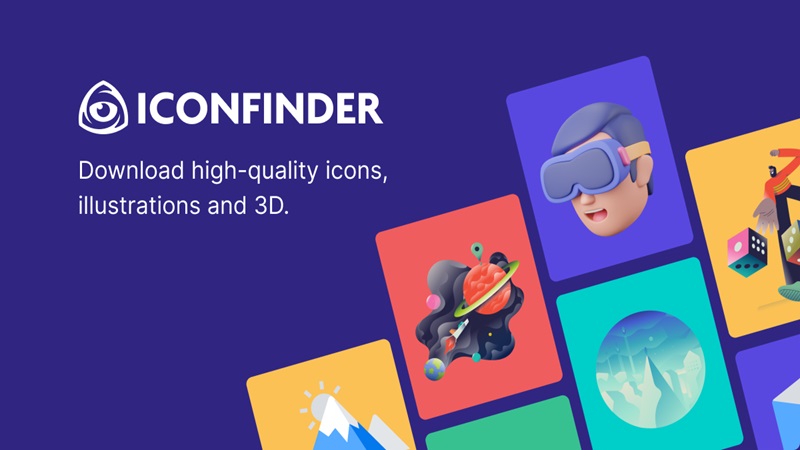
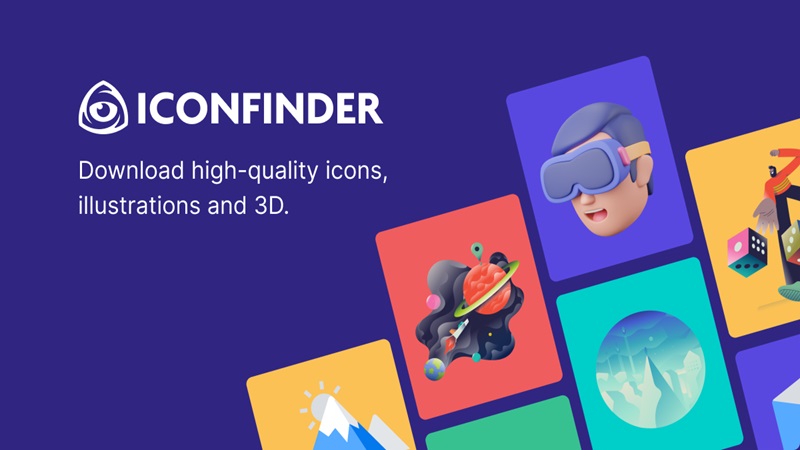
Nhìn chung, cả Canva và các nguồn khác đều cung cấp icon với chất lượng cao, nhưng trên các trang như Iconfinder, bạn có thể tìm thấy icon với độ phân giải cao hơn, phù hợp cho việc in ấn chuyên nghiệp. Tóm lại, khi chọn nguồn icon phù hợp, hãy xem xét mục đích sử dụng của bạn, độ phức tạp của thiết kế và mức độ tùy chỉnh bạn mong muốn. Mỗi nguồn tài nguyên có những ưu điểm riêng biệt, phù hợp với nhu cầu và phong cách thiết kế khác nhau.
Tạm kết
Trong bài viết này, chúng ta đã khám phá cách tìm và sử dụng kho icon địa chỉ miễn phí trên Canva. Qua đó thấy rằng Canva không chỉ cung cấp một loạt các icon đa dạng về mẫu mã và phong cách mà còn cho phép người dùng dễ dàng tùy chỉnh chúng theo nhu cầu riêng. Bạn nên thử nghiệm với các icon trên Canva trong các dự án thiết kế của mình cho đến khi tìm được lựa chọn phù hợp nhất.
Xem thêm: